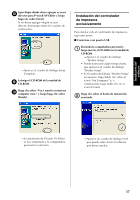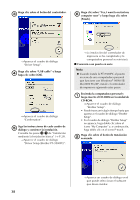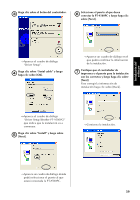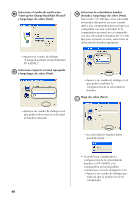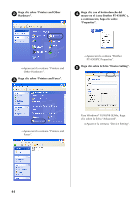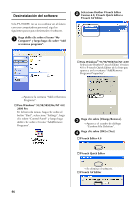Brother International PT-9500PC Quick Setup Guide - English and Spanish - Page 170
luego haga clic sobre [OK]., Haga clic sobre Install y luego sobre
 |
UPC - 012502607267
View all Brother International PT-9500PC manuals
Add to My Manuals
Save this manual to your list of manuals |
Page 170 highlights
Encienda la computadora personal y 1 luego inserte el CD-ROM en la unidad de CD-ROM. →Aparece el cuadro de diálogo "Brother Setup". • Puede transcurrir algún tiempo hasta que aparezca el cuadro de diálogo "Brother Setup". • Si el cuadro de diálogo "Brother Setup" no aparece, haga doble clic sobre el icono "My Computer" y, a continuación, haga doble clic en el icono P-touch. Haga clic sobre el botón de Instalación 2 avanzada. Haga clic sobre "Network Connection" y 4 luego haga clic sobre [OK]. →Aparece el cuadro de diálogo "Driver Setup (Brother PT-9500PC)" que indica que la instalación va a comenzar. Haga clic sobre "Install" y luego sobre 5 [Next]. →Aparece un cuadro de diálogo en el que puede seleccionar el software que desea instalar. Haga clic sobre el botón del controlador. 3 Haga clic sobre [Next]. 6 →Aparece el cuadro de diálogo "Driver Setup". 42 →Comienza la instalación del controlador.